WindowsUpdate後にDiscordマイクが機能しない問題を修正する3つの方法 (09.15.25)
Windows Update後に97266ディスコードマイクが機能しないディスコードは、ゲーマーの間で最も人気のあるアプリケーションの1つです。 Discordの使用の背後にある主な魅力の1つは、そのサービスのほとんどが完全に無料であるということです。 Discord Nitroは、Discordの独自の機能を提供する購入可能なサービスです。
Discordにより、多くのゲームコミュニティが成長しました。オンラインゲームには、数千人のプレイヤーが相互に接続してプレイできる公式のDiscordサーバーがあります。 Discordのおかげで、マッチメイキングを備えていないゲームでもこのソフトウェアを最大限に活用しています。
人気のあるDiscordレッスン
最近のWindows 10アップデート後、ほとんどのユーザーはDiscordのマイクで問題に直面しています。彼らによると、彼らのマイクは通常他のアプリで動作します。この問題はDiscordでのみ発生します。
なぜこの問題に直面しているのですか?
Windowsを更新した後にこの問題が発生した場合は、おそらくWindowsの設定に関係しています。
いずれの場合も、この問題に直面する可能性のあるすべての考えられる理由を絞り込むお手伝いをします。以下に、WindowsUpdate後にマイクが機能しない理由と解決策をすべて示します。
可能性が高いです。 Windows Updateの後、プライバシー設定により、Discordのマイクに問題が発生する可能性があります。最近のWindowsUpdateにより、ほとんどのアプリケーションへのマイクアクセスが拒否されました。
それがあなたにも当てはまる場合は、これを非常に簡単に修正できます。あなたがしなければならないのはあなたのWindows設定に行くことだけです。プライバシー設定に移動します。最後に、マイクに移動します。 [アプリにマイクへのアクセスを許可する]オプションがオンになっていることを確認します。次に、「マイクにアクセスできるアプリを選択してください」に進みます。不和を見つけて許可します。 Discordが見つからない場合は、Win32WebViewHostが有効になっていることを確認してください。
もう1つ確認する必要があるのは入力設定を不一致にします。 Discordの左下にある歯車のアイコンをクリックして設定に移動します。 Voice&に移動しますビデオ。入力デバイスの下で、マイクを選択していることを確認します。そうでない場合は、使用しているマイクを選択してください。
上記の手順で問題が解決しない場合は、Discordを再インストールしてみてください。再インストールを試みる前に、必ずキャッシュファイルを削除してください。
再インストールしても問題が解決しない場合は、Windowsの新規インストールを行うしかありません。 WindowsUpdateがDiscordまたはプログラムファイルの一部を台無しにした可能性があります。いずれにせよ、再インストールすると修正に役立つはずです。
結論
最近のWindowsUpdateの後で、マイクがDiscordで機能していませんか?これらは、問題を永久に簡単に取り除くことができる3つの方法です。
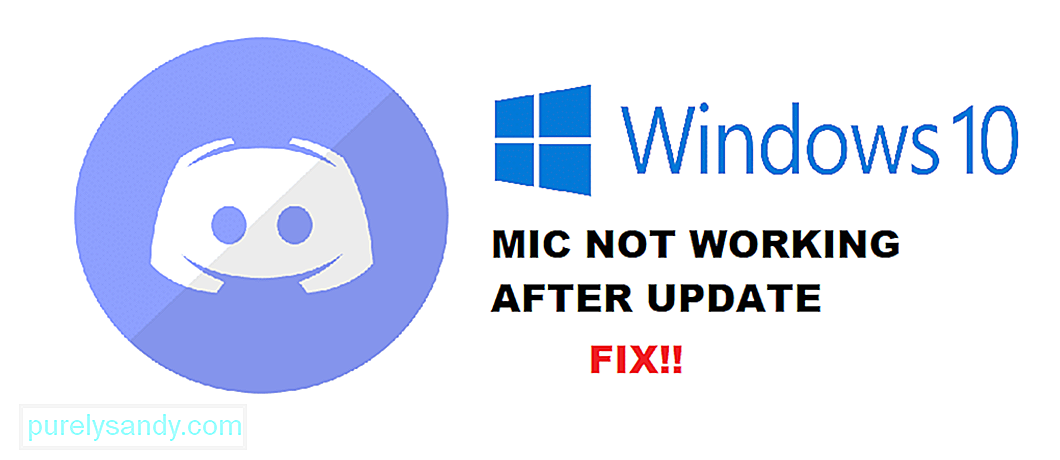
YouTubeのビデオ: WindowsUpdate後にDiscordマイクが機能しない問題を修正する3つの方法
09, 2025

